Photoshop實(shí)例教程:胡蘿卜鼠繪教程
2024-01-01 17:28:29
來源/作者: /
己有:0人學(xué)習(xí)過
Photoshop實(shí)例教程:胡蘿卜鼠繪教程作者:Sweetwitch 來源:eNet硅谷動力
先看一下最終效果:

制作步驟:
1、新建一個文件,用鋼筆工具畫出胡蘿卜的輪廓,畫四個節(jié)點(diǎn)調(diào)節(jié)一下,形狀看著舒服就行了。

2、Ctrl Enter轉(zhuǎn)路徑為選區(qū),新建一個圖層,命名為胡蘿卜,設(shè)前景色為橙色,Alt Enter填充。

3、保持選區(qū),執(zhí)行濾鏡/雜色/添加雜色,設(shè)置如下,增加表面質(zhì)感。
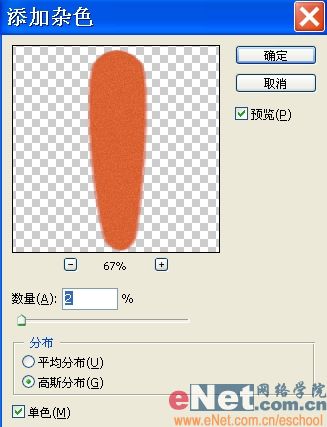
4、保持選區(qū),執(zhí)行濾鏡/模糊/動感模糊,設(shè)置如下,形成表面的紋理。
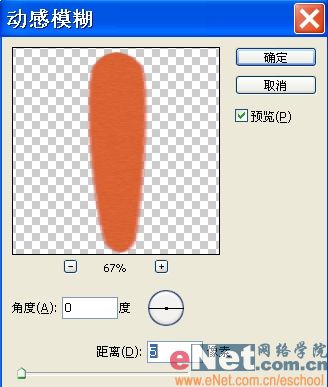 、Ctrl D取消選擇,此時效果如下。
、Ctrl D取消選擇,此時效果如下。

6、執(zhí)行編輯/變換/變形,將中間豎向的三條網(wǎng)格向上拖動一些,使表面的紋理具有向上的弧度。
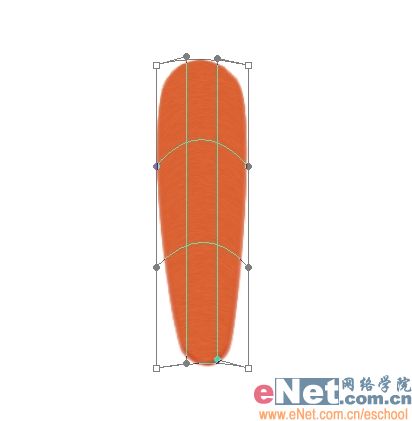
7、執(zhí)行濾鏡/扭曲/球面化,設(shè)置如下,增加立體感。

8、選擇減淡工具,設(shè)置如下,按住Shift鍵在表面涂抹出一條高光。
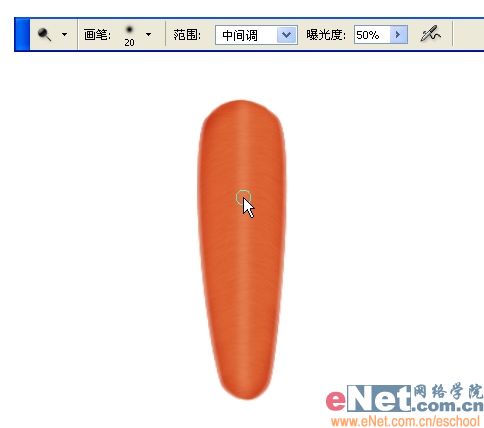 9、選擇加深工具,設(shè)置如下,在胡蘿卜的邊緣涂抹出暗部。
9、選擇加深工具,設(shè)置如下,在胡蘿卜的邊緣涂抹出暗部。
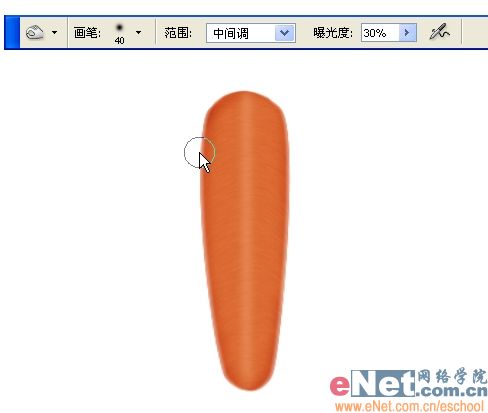
10、繼續(xù)用加深工具涂抹出胡蘿卜尾部的暗面。
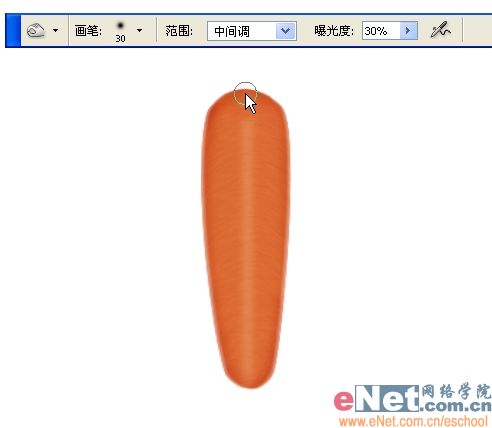
11、選擇畫筆工具,設(shè)前景色為綠色,設(shè)置如下,在胡蘿卜尾部畫出莖。
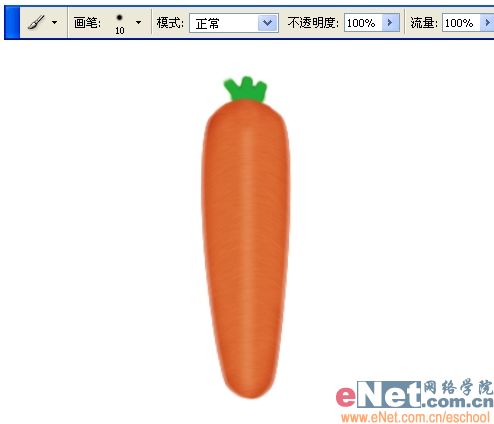
12、用加深工具涂抹出莖的暗部,筆觸小一點(diǎn)。
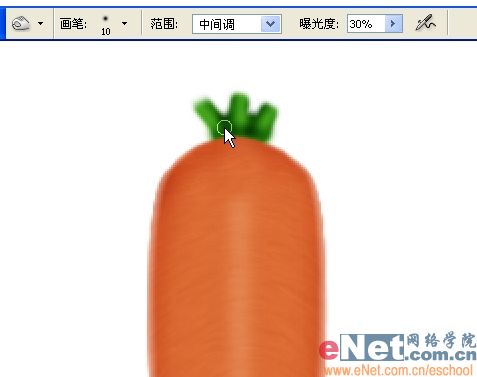
13、再用減淡工具涂抹出莖的亮部,筆觸小一點(diǎn)。
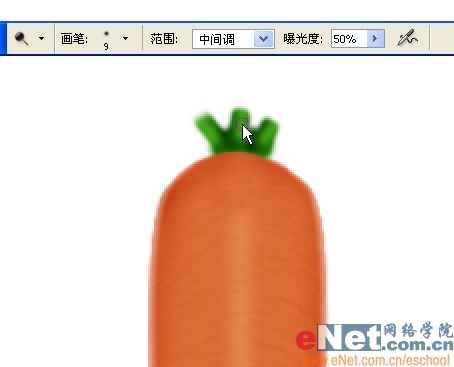
14、選擇用涂抹工具,設(shè)置如下,將胡蘿卜的尾部向內(nèi)涂抹出凹陷的樣子,增加立體感。
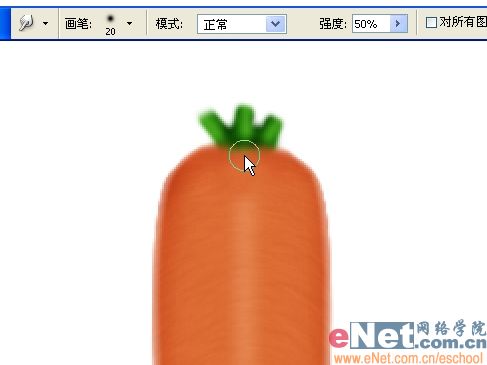 15、隱藏背景圖層,按Ctrl Shif Alt E將可見圖層合并為圖層1,這樣既能得到合并后的胡蘿卜,又不破壞原圖層,。
15、隱藏背景圖層,按Ctrl Shif Alt E將可見圖層合并為圖層1,這樣既能得到合并后的胡蘿卜,又不破壞原圖層,。
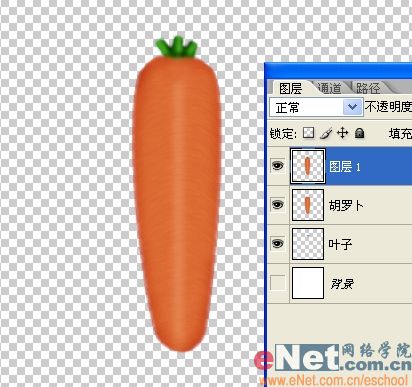
16、給胡蘿卜添加陰影。在圖層面板雙擊圖層1調(diào)出其圖層樣式,勾選投影,設(shè)置如下。

17、Ctrl T調(diào)整胡蘿卜到如下角度和位置。
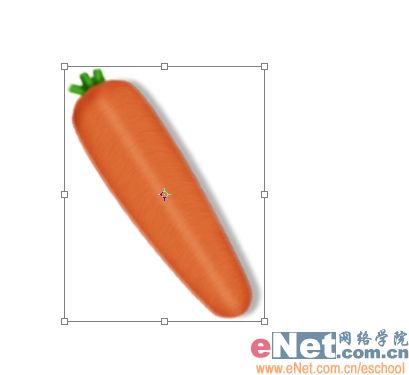
18、選擇移動工具,按住Alt鍵拖動圖層1復(fù)制出一個胡蘿卜,Ctrl T改變一下大小和位置。
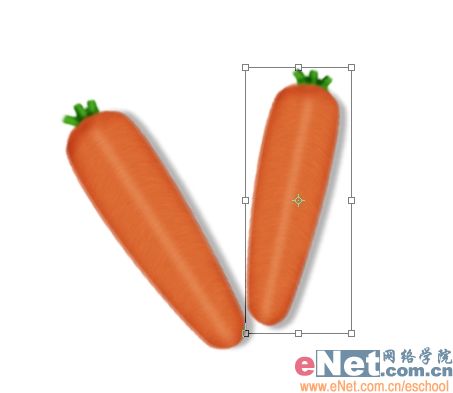
19、再復(fù)制出一個胡蘿卜,Ctrl T改變一下大小和位置,形成三個隨意擺放著的胡蘿卜。
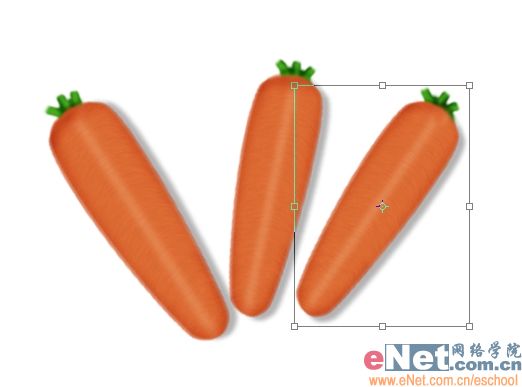
20、如果對胡蘿卜的顏色不滿意,可以Ctrl U調(diào)整色相、飽和度,具體數(shù)值以看著舒服為準(zhǔn)。

先看一下最終效果:

先看一下最終效果:

制作步驟:
1、新建一個文件,用鋼筆工具畫出胡蘿卜的輪廓,畫四個節(jié)點(diǎn)調(diào)節(jié)一下,形狀看著舒服就行了。

2、Ctrl Enter轉(zhuǎn)路徑為選區(qū),新建一個圖層,命名為胡蘿卜,設(shè)前景色為橙色,Alt Enter填充。

3、保持選區(qū),執(zhí)行濾鏡/雜色/添加雜色,設(shè)置如下,增加表面質(zhì)感。
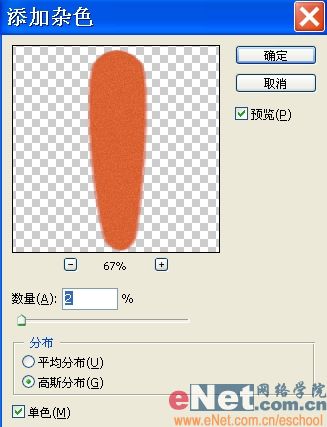
4、保持選區(qū),執(zhí)行濾鏡/模糊/動感模糊,設(shè)置如下,形成表面的紋理。
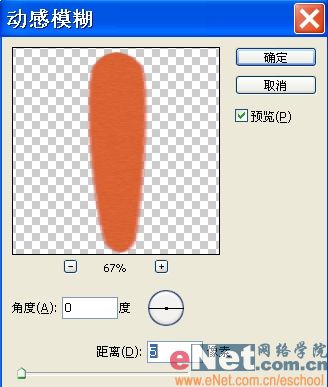 、Ctrl D取消選擇,此時效果如下。
、Ctrl D取消選擇,此時效果如下。
6、執(zhí)行編輯/變換/變形,將中間豎向的三條網(wǎng)格向上拖動一些,使表面的紋理具有向上的弧度。
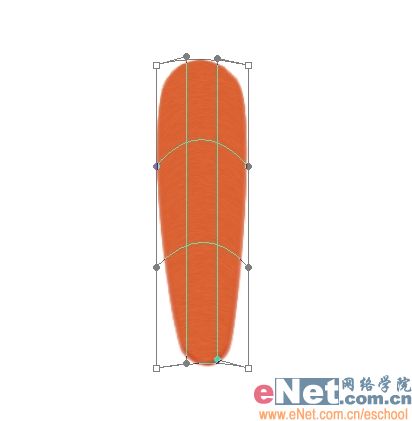
7、執(zhí)行濾鏡/扭曲/球面化,設(shè)置如下,增加立體感。

8、選擇減淡工具,設(shè)置如下,按住Shift鍵在表面涂抹出一條高光。
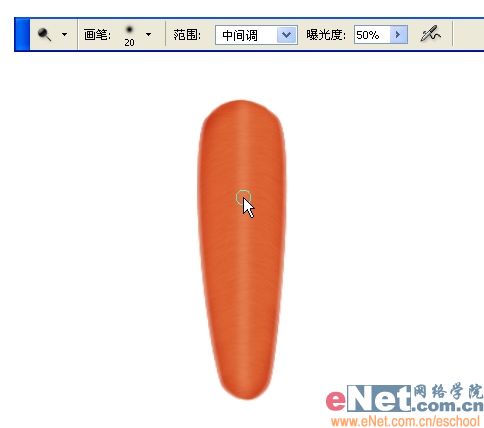 9、選擇加深工具,設(shè)置如下,在胡蘿卜的邊緣涂抹出暗部。
9、選擇加深工具,設(shè)置如下,在胡蘿卜的邊緣涂抹出暗部。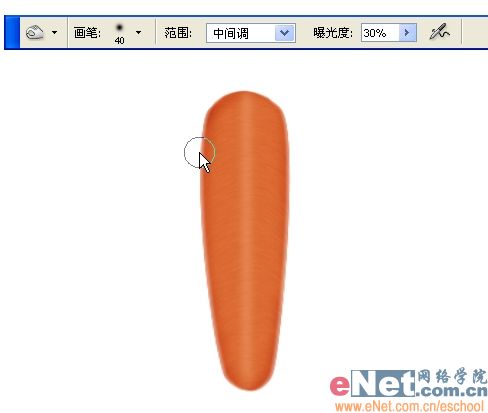
10、繼續(xù)用加深工具涂抹出胡蘿卜尾部的暗面。
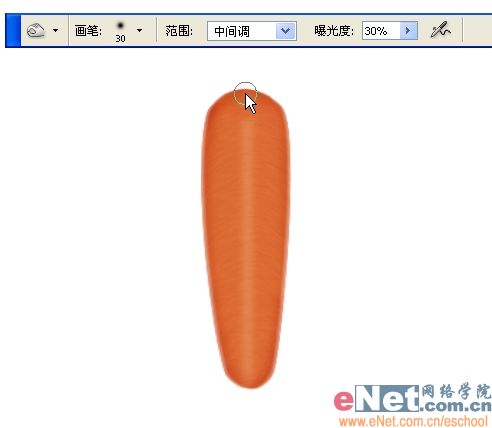
11、選擇畫筆工具,設(shè)前景色為綠色,設(shè)置如下,在胡蘿卜尾部畫出莖。
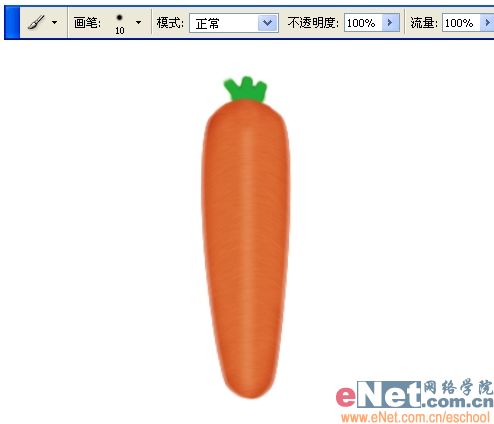
12、用加深工具涂抹出莖的暗部,筆觸小一點(diǎn)。
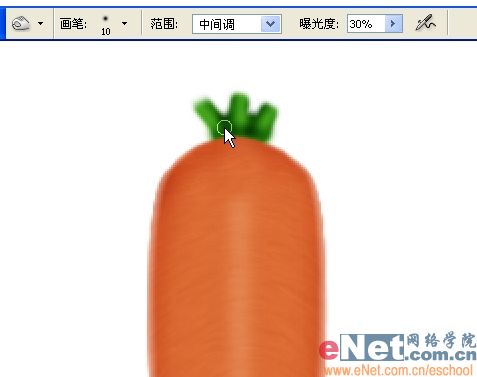
13、再用減淡工具涂抹出莖的亮部,筆觸小一點(diǎn)。
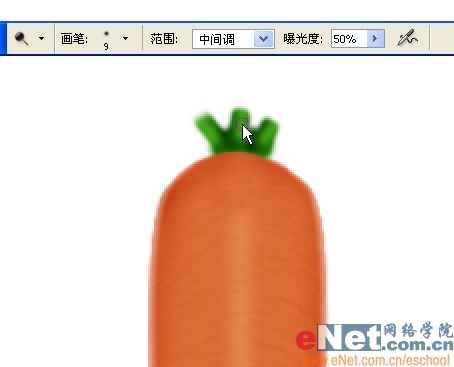
14、選擇用涂抹工具,設(shè)置如下,將胡蘿卜的尾部向內(nèi)涂抹出凹陷的樣子,增加立體感。
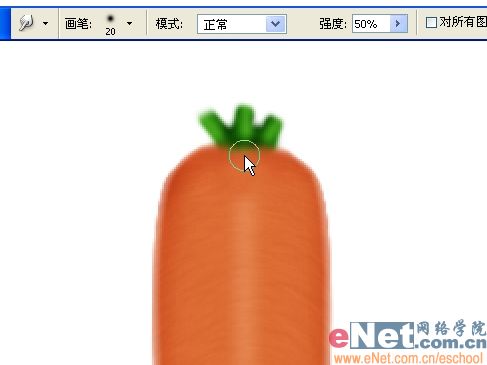 15、隱藏背景圖層,按Ctrl Shif Alt E將可見圖層合并為圖層1,這樣既能得到合并后的胡蘿卜,又不破壞原圖層,。
15、隱藏背景圖層,按Ctrl Shif Alt E將可見圖層合并為圖層1,這樣既能得到合并后的胡蘿卜,又不破壞原圖層,。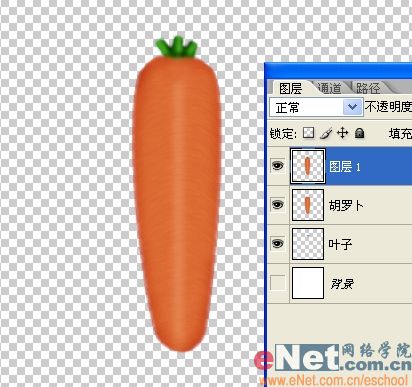
16、給胡蘿卜添加陰影。在圖層面板雙擊圖層1調(diào)出其圖層樣式,勾選投影,設(shè)置如下。

17、Ctrl T調(diào)整胡蘿卜到如下角度和位置。
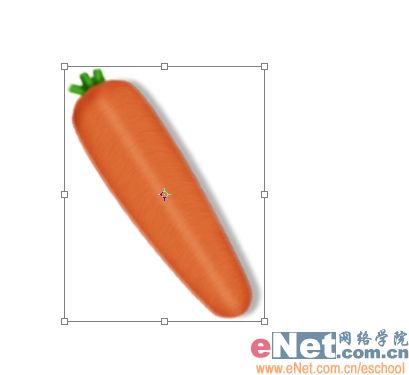
18、選擇移動工具,按住Alt鍵拖動圖層1復(fù)制出一個胡蘿卜,Ctrl T改變一下大小和位置。
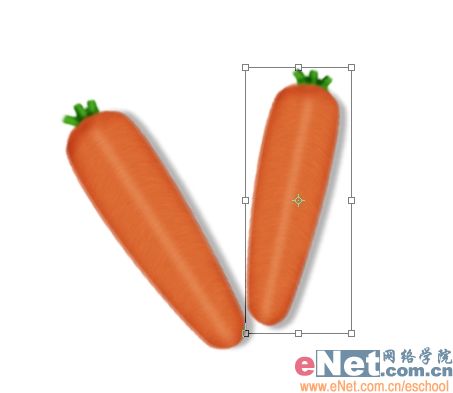
19、再復(fù)制出一個胡蘿卜,Ctrl T改變一下大小和位置,形成三個隨意擺放著的胡蘿卜。
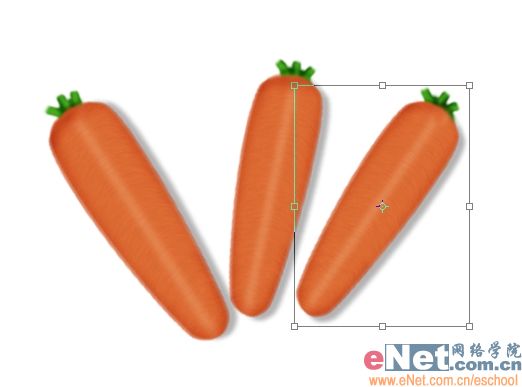
20、如果對胡蘿卜的顏色不滿意,可以Ctrl U調(diào)整色相、飽和度,具體數(shù)值以看著舒服為準(zhǔn)。

先看一下最終效果:

搜索更多相關(guān)主題的帖子:photoshop
上一篇:ps鼠繪美容護(hù)膚品教程
下一篇:繪制一只真實(shí)的蟬




























